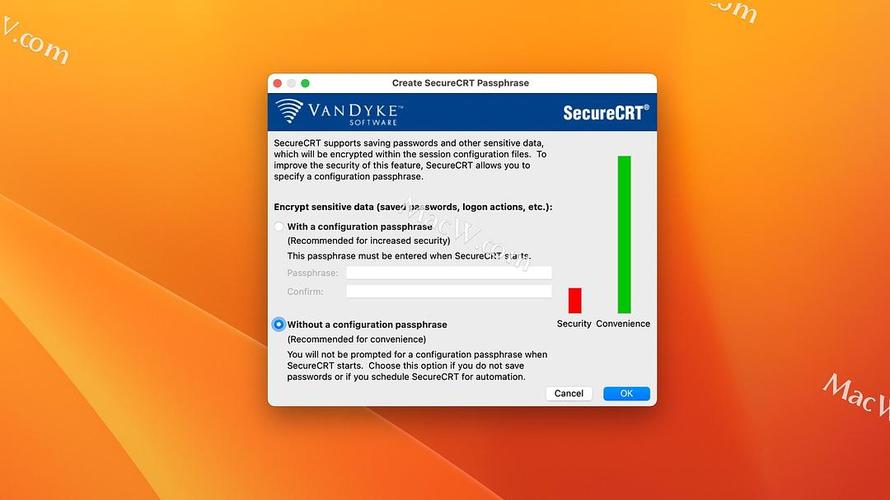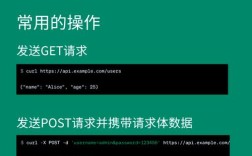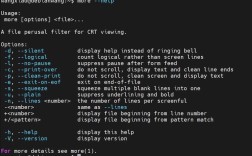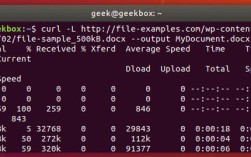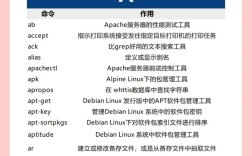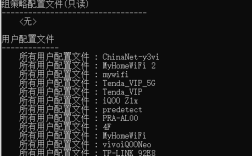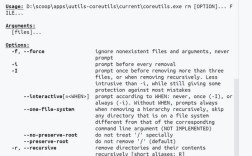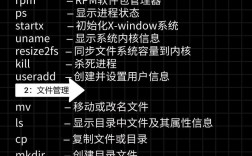在Linux和Unix-like系统中,CRT(通常指SecureCRT等终端模拟器)本身并不需要通过命令行下载安装,但用户可能需要通过命令行下载其安装包或依赖工具,以下是常见的CRT相关下载及安装命令的详细说明,适用于不同发行版和场景。
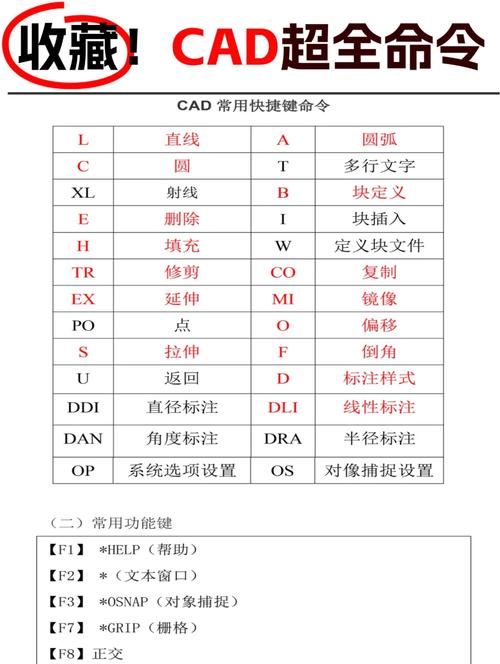
对于基于Debian/Ubuntu的系统,若需下载SecureCRT的安装包,通常需要先访问官方下载页面获取.deb包的链接,然后使用wget命令下载,若官方提供下载链接为https://example.com/securecrt.deb,则执行命令wget https://example.com/securecrt.deb即可将安装包保存到当前目录,若需下载依赖工具,如wget本身未安装,可通过sudo apt update && sudo apt install wget安装,部分用户可能需要下载终端相关的工具,如curl(用于传输数据)或lrzsz(用于上传下载文件),安装命令分别为sudo apt install curl和sudo apt install lrzsz。
对于基于RHEL/CentOS的系统,下载方式类似,但包管理工具为yum或dnf,下载官方提供的.rpm包时,使用wget https://example.com/securecrt.rpm,然后通过sudo dnf install ./securecrt.rpm安装,若需下载curl或lrzsz,执行sudo dnf install curl lrzsz即可,若系统未安装wget,可通过sudo dnf install wget补充。
在macOS系统中,若使用Homebrew管理软件,可通过brew install --cask securecrt命令下载并安装SecureCRT(需提前安装Homebrew),若直接下载.dmg安装包,可使用curl -O https://example.com/securecrt.dmg获取文件,然后手动打开安装。
以下表格总结了不同系统下的下载命令及适用场景:
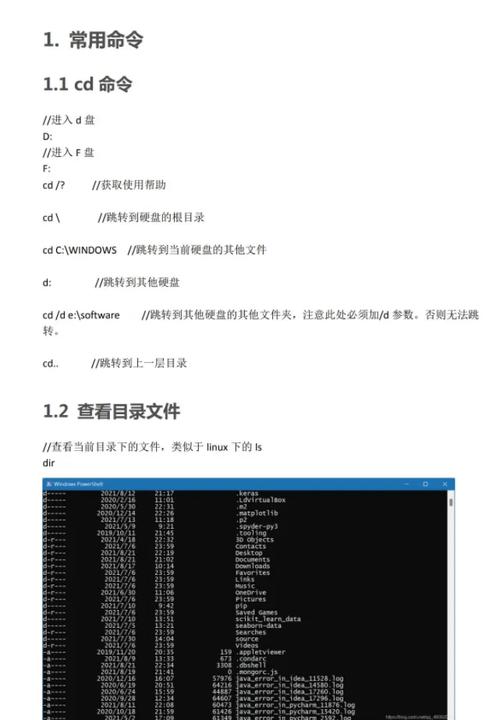
| 系统 | 工具/软件 | 下载命令 | 安装/备注 |
|---|---|---|---|
| Debian/Ubuntu | wget | sudo apt install wget |
安装wget工具 |
| Debian/Ubuntu | SecureCRT | wget [下载链接] |
需手动替换为官方.deb包链接 |
| RHEL/CentOS | wget | sudo dnf install wget |
安装wget工具 |
| RHEL/CentOS | SecureCRT | wget [下载链接] |
需手动替换为官方.rpm包链接 |
| macOS | Homebrew | /bin/bash -c "$(curl -fsSL https://raw.githubusercontent.com/Homebrew/install/HEAD/install.sh)" |
安装Homebrew(若未安装) |
| macOS | SecureCRT | brew install --cask securecrt |
通过Homebrew Cask下载安装 |
需要注意的是,SecureCRT是商业软件,官方下载可能需要注册或购买,对于开源替代方案,如terminator(多终端窗口工具),在Ubuntu中可通过sudo apt install terminator安装,在CentOS中可通过sudo yum install terminator安装(需启用EPEL源)。
相关问答FAQs
Q1:如何验证下载的CRT安装包是否完整?
A1:可通过校验文件哈希值验证,下载完成后,使用sha256sum securecrt.deb计算哈希值,与官方提供的哈希值对比;若一致则说明文件完整无误,对于.rpm包,使用sha256sum securecrt.rpm同理。
Q2:下载安装包时出现“连接超时”错误,如何解决?
A2:首先检查网络连接,尝试更换镜像源(如国内镜像源),在Ubuntu中可修改/etc/apt/sources.list为阿里云或清华源;在CentOS中可通过sudo dnf config-manager --add-repo https://mirrors.aliyun.com/centos/$releasever/os/$basearch/添加阿里云源,可尝试使用-c参数(wget -c [链接])断点续传,或设置代理(export http_proxy=代理地址)后重新下载。